Truy cập Internet là điều cần thiết, nhưng bạn có thể thắc mắc các tiến trình Linux nào sử dụng kết nối của bạn nhiều nhất trên máy tính. May mắn thay, với một số tiện ích phổ biến của Linux, việc giám sát quá trình nào sử dụng băng thông của bạn thật dễ dàng. Dưới đây là một số công cụ trong số đó.
1. nethogs
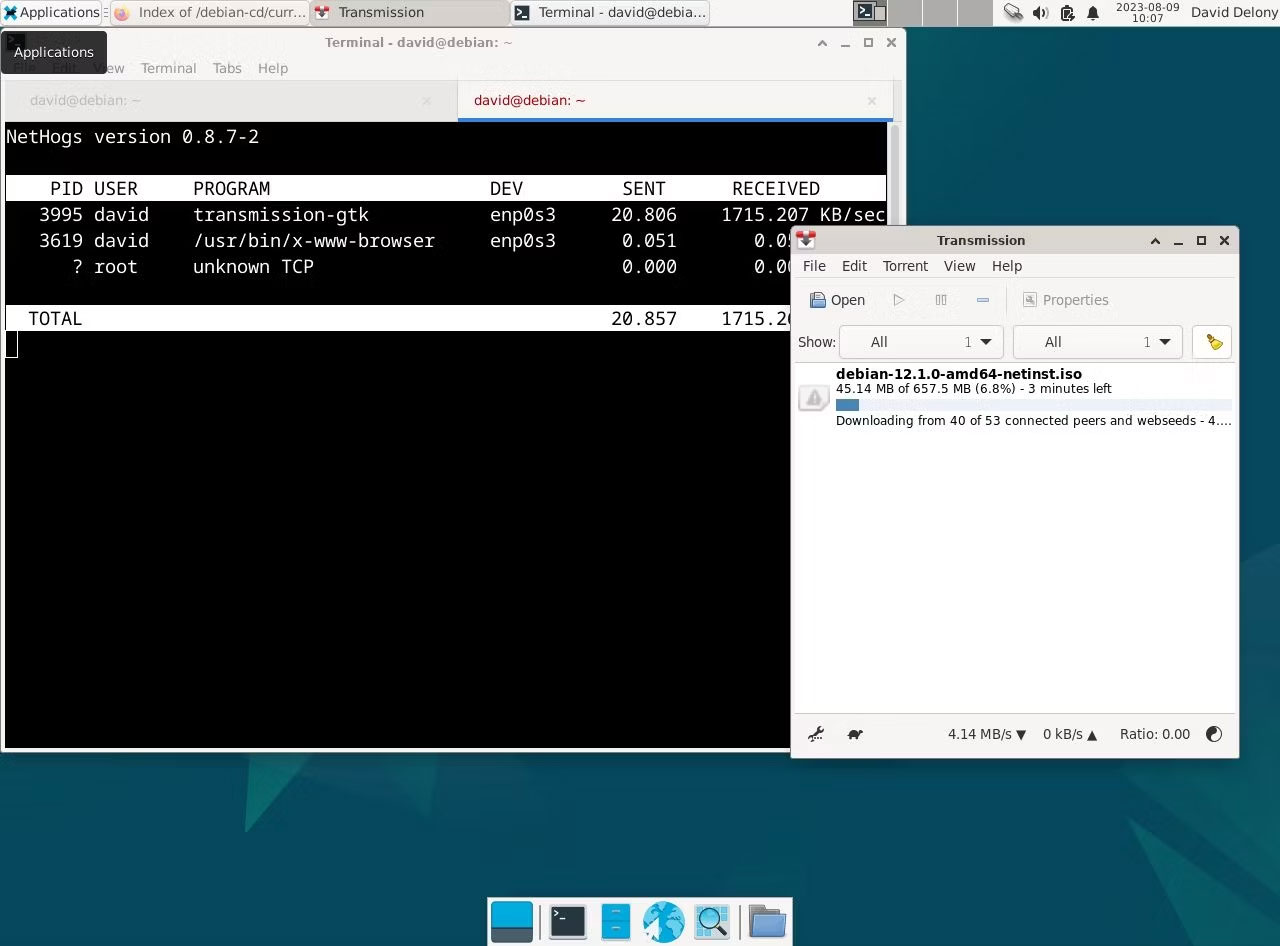
nethogs là một chương trình thực hiện các kết nối Internet giống như htop hoặc top thực hiện đối với việc sử dụng CPU và bộ nhớ. Nó hiển thị cho bạn cái nhìn nhanh chóng về tiến trình nào đang truy cập mạng.
Giống như top, htop hoặc atop, nethogs là chương trình toàn màn hình cập nhật sau vài giây để hiển thị cho bạn các kết nối mạng hiện tại theo tiến trình.
Cài đặt nethogs rất đơn giản. Bạn chỉ cần đi qua trình quản lý gói của mình.
Ví dụ, trên Debian và Ubuntu:
sudo apt install nethogsVà trên Arch Linux:
sudo pacman -S nethogsTrên họ Red Hat:
sudo dnf install nethogsĐể chạy nethogs, bạn cần phải root:
sudo nethogsCó thể thiết lập nó để bạn có thể chạy nethogs như một người dùng thông thường bằng cách sử dụng lệnh này:
sudo setcap "cap_net_admin,cap_net_raw+pe" /path/to/nethogsBạn nên thay thế "/path/to/nethogs" bằng tên đường dẫn tuyệt đối của nethogs. Bạn có thể tìm thấy điều này bằng lệnh which:
which nethogs2. lsof
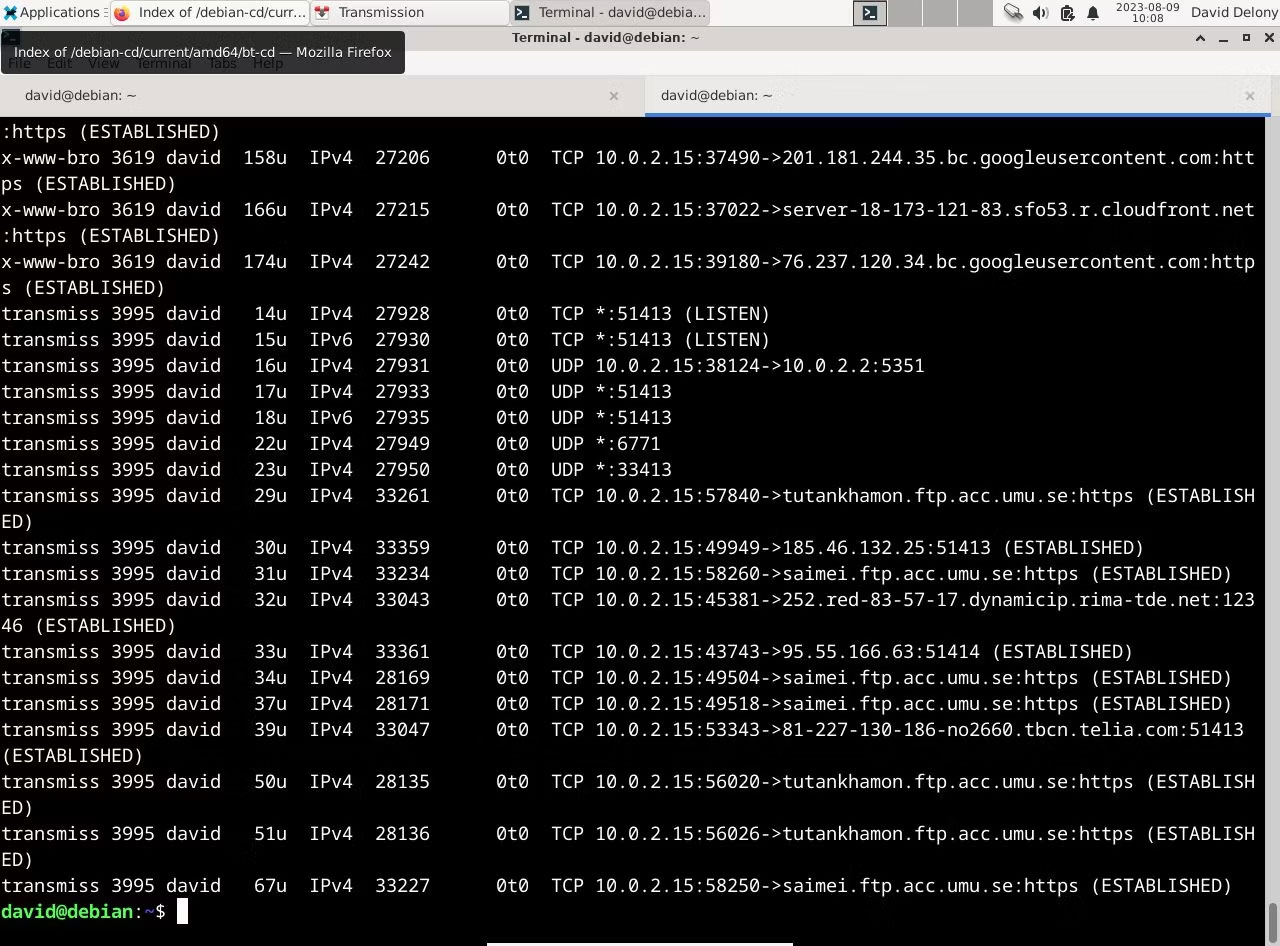
Mặc dù lsof là một tiện ích để liệt kê các file đang mở, nhưng nó cũng có thể liệt kê các kết nối mạng đang mở. Tùy chọn -i liệt kê các kết nối Internet được gắn với những tiến trình đang chạy trên hệ thống. Rốt cuộc, trên Linux, mọi thứ đều là một file.
Để xem các kết nối Internet hiện tại, hãy sử dụng lệnh này:
lsof -ilsof sẽ hiển thị cho bạn tên của bất kỳ lệnh nào có kết nối Internet đang mở, PID, trình mô tả file, loại kết nối Internet, kích thước, giao thức và tên file chính thức của kết nối.
Sử dụng các tùy chọn -i4 và -i6 cho phép bạn xem các kết nối sử dụng IPv4 hoặc IPv6.
Rất có thể bạn đã cài đặt lsof rồi. Nó cũng dễ dàng cài đặt trên các bản phân phối Linux chính nếu bạn chưa thực hiện.
Trên Debian và Ubuntu, gõ:
sudo apt install lsofVà trên Arch:
sudo pacman -S lsofTrên dòng distro Red Hat:
sudo dnf install lsof3. netstat
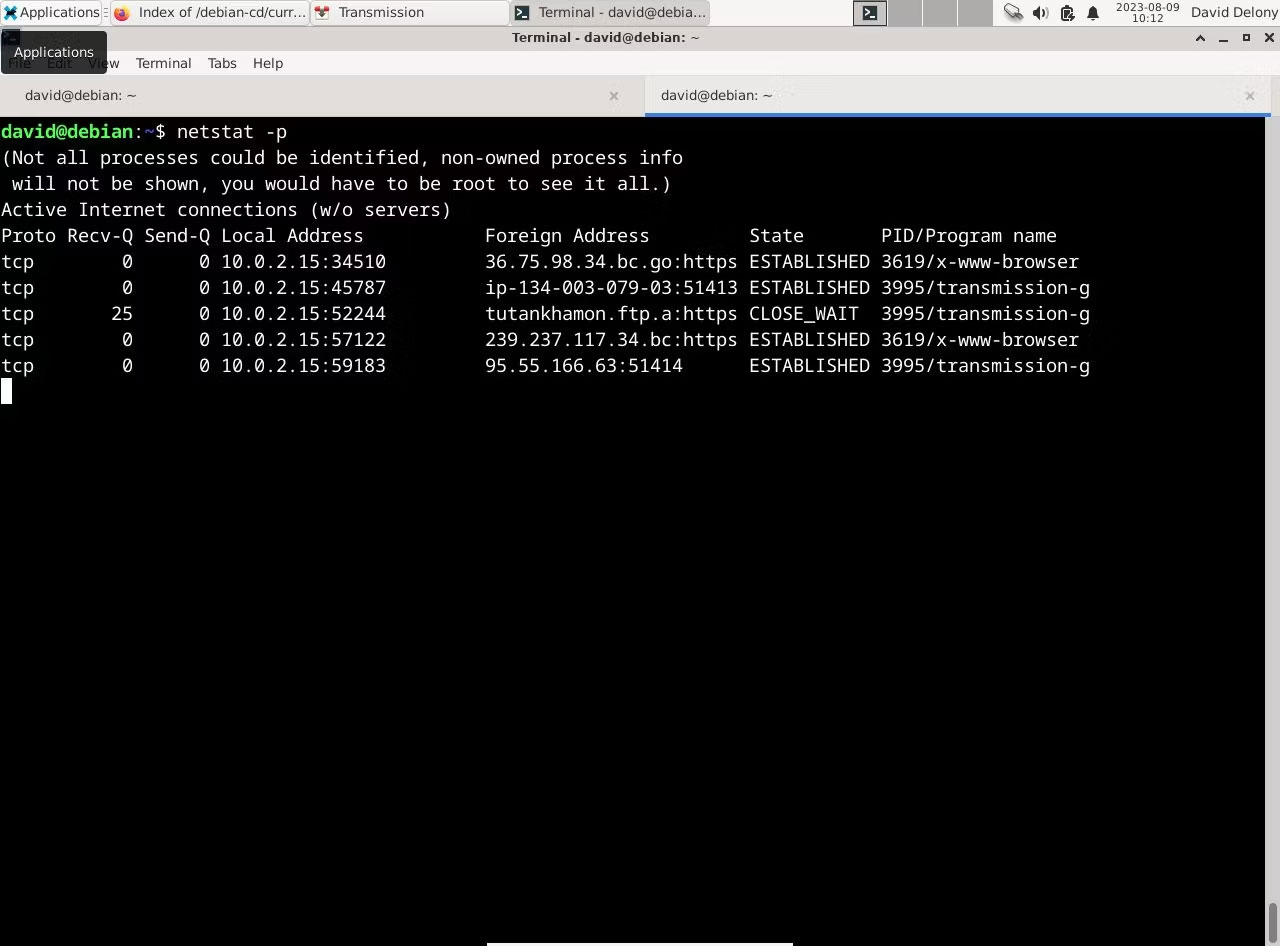
netstat là một chương trình mạnh mẽ, cho phép bạn xem các kết nối mạng trên hệ thống của mình. Nó không hiển thị cho bạn quá trình kết nối mạng nào được đính kèm. Như với lsof, bạn có thể thấy điều này bằng tùy chọn dòng lệnh.
netstat là một phần của gói công cụ mạng. Bạn có thể cài đặt nó trên hầu hết các bản phân phối Linux bằng trình quản lý gói mặc định.
Ví dụ, trên Debian hoặc Ubuntu:
sudo apt install net-toolsTrên Arch Linux:
sudo pacman -S net-toolsĐể cài đặt netstat trên Fedora, CentOS và RHEL, hãy chạy:
sudo dnf install net-toolsBạn có thể chạy netstat tại dòng lệnh. Theo mặc định, nó sẽ hiển thị cho bạn thông tin như giao thức, địa chỉ và trạng thái của kết nối, nhưng tùy chọn -p thêm một cột hiển thị ID tiến trình và tên lệnh.
netstat -pKhi bạn chạy nó, netstat sẽ chỉ liệt kê tất cả các kết nối mạng và sau đó thoát ra. Với tùy chọn -c, bạn có thể thấy danh sách các kết nối được cập nhật liên tục:
netstat -pcĐiều này sẽ tương tự như việc sử dụng một chương trình định hướng màn hình như nethogs, nhưng lợi thế của việc thực hiện theo cách này là bạn có thể chuyển kết quả đầu ra sang một chương trình khác như grep hoặc máy nhắn tin để kiểm tra nó:
netstat -p | grep 'systemd'Để xem tất cả các tiến trình có kết nối mạng trên hệ thống của bạn, bạn có thể phải chạy netstat với quyền root:
sudo netstat Công nghệ
Công nghệ  AI
AI  Windows
Windows  iPhone
iPhone  Android
Android  Học IT
Học IT  Download
Download  Tiện ích
Tiện ích  Khoa học
Khoa học  Game
Game  Làng CN
Làng CN  Ứng dụng
Ứng dụng 


















 Linux
Linux  Đồng hồ thông minh
Đồng hồ thông minh  macOS
macOS  Chụp ảnh - Quay phim
Chụp ảnh - Quay phim  Thủ thuật SEO
Thủ thuật SEO  Phần cứng
Phần cứng  Kiến thức cơ bản
Kiến thức cơ bản  Lập trình
Lập trình  Dịch vụ công trực tuyến
Dịch vụ công trực tuyến  Dịch vụ nhà mạng
Dịch vụ nhà mạng  Quiz công nghệ
Quiz công nghệ  Microsoft Word 2016
Microsoft Word 2016  Microsoft Word 2013
Microsoft Word 2013  Microsoft Word 2007
Microsoft Word 2007  Microsoft Excel 2019
Microsoft Excel 2019  Microsoft Excel 2016
Microsoft Excel 2016  Microsoft PowerPoint 2019
Microsoft PowerPoint 2019  Google Sheets
Google Sheets  Học Photoshop
Học Photoshop  Lập trình Scratch
Lập trình Scratch  Bootstrap
Bootstrap  Năng suất
Năng suất  Game - Trò chơi
Game - Trò chơi  Hệ thống
Hệ thống  Thiết kế & Đồ họa
Thiết kế & Đồ họa  Internet
Internet  Bảo mật, Antivirus
Bảo mật, Antivirus  Doanh nghiệp
Doanh nghiệp  Ảnh & Video
Ảnh & Video  Giải trí & Âm nhạc
Giải trí & Âm nhạc  Mạng xã hội
Mạng xã hội  Lập trình
Lập trình  Giáo dục - Học tập
Giáo dục - Học tập  Lối sống
Lối sống  Tài chính & Mua sắm
Tài chính & Mua sắm  AI Trí tuệ nhân tạo
AI Trí tuệ nhân tạo  ChatGPT
ChatGPT  Gemini
Gemini  Điện máy
Điện máy  Tivi
Tivi  Tủ lạnh
Tủ lạnh  Điều hòa
Điều hòa  Máy giặt
Máy giặt  Cuộc sống
Cuộc sống  TOP
TOP  Kỹ năng
Kỹ năng  Món ngon mỗi ngày
Món ngon mỗi ngày  Nuôi dạy con
Nuôi dạy con  Mẹo vặt
Mẹo vặt  Phim ảnh, Truyện
Phim ảnh, Truyện  Làm đẹp
Làm đẹp  DIY - Handmade
DIY - Handmade  Du lịch
Du lịch  Quà tặng
Quà tặng  Giải trí
Giải trí  Là gì?
Là gì?  Nhà đẹp
Nhà đẹp  Giáng sinh - Noel
Giáng sinh - Noel  Hướng dẫn
Hướng dẫn  Ô tô, Xe máy
Ô tô, Xe máy  Tấn công mạng
Tấn công mạng  Chuyện công nghệ
Chuyện công nghệ  Công nghệ mới
Công nghệ mới  Trí tuệ Thiên tài
Trí tuệ Thiên tài